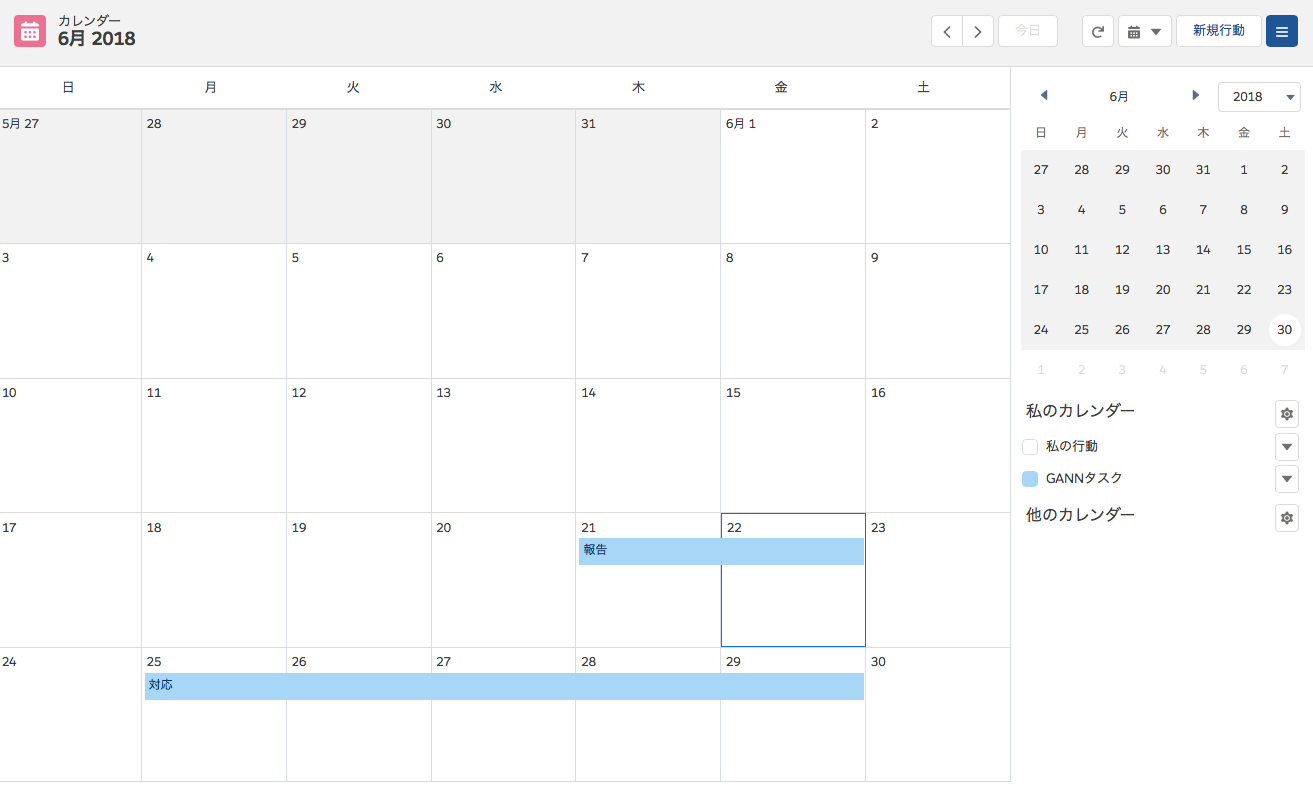タスク(GANNタスク)をSalesforceのカレンダーに表示することができます。
1. カレンダーを開き、右下にある [歯車アイコン] を押下します。
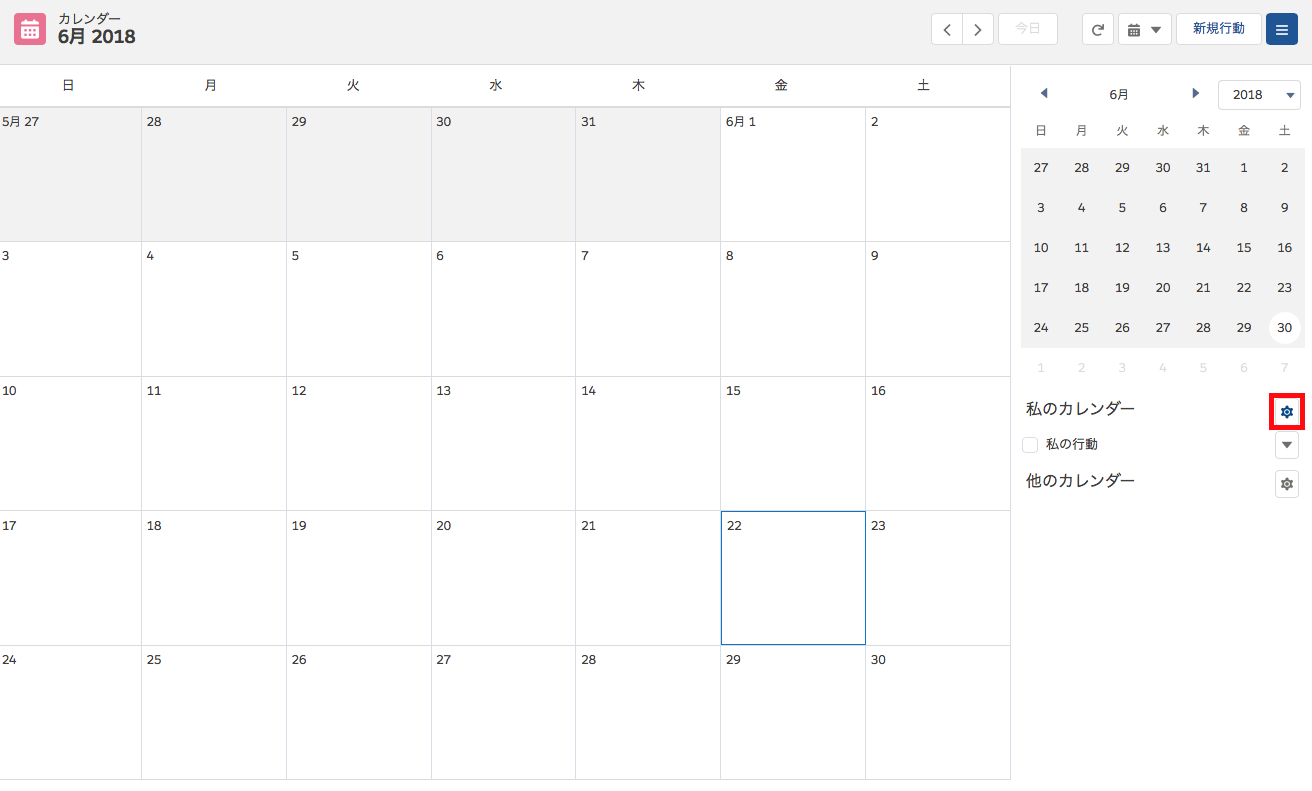
2. [新しいカレンダー] を押下します。
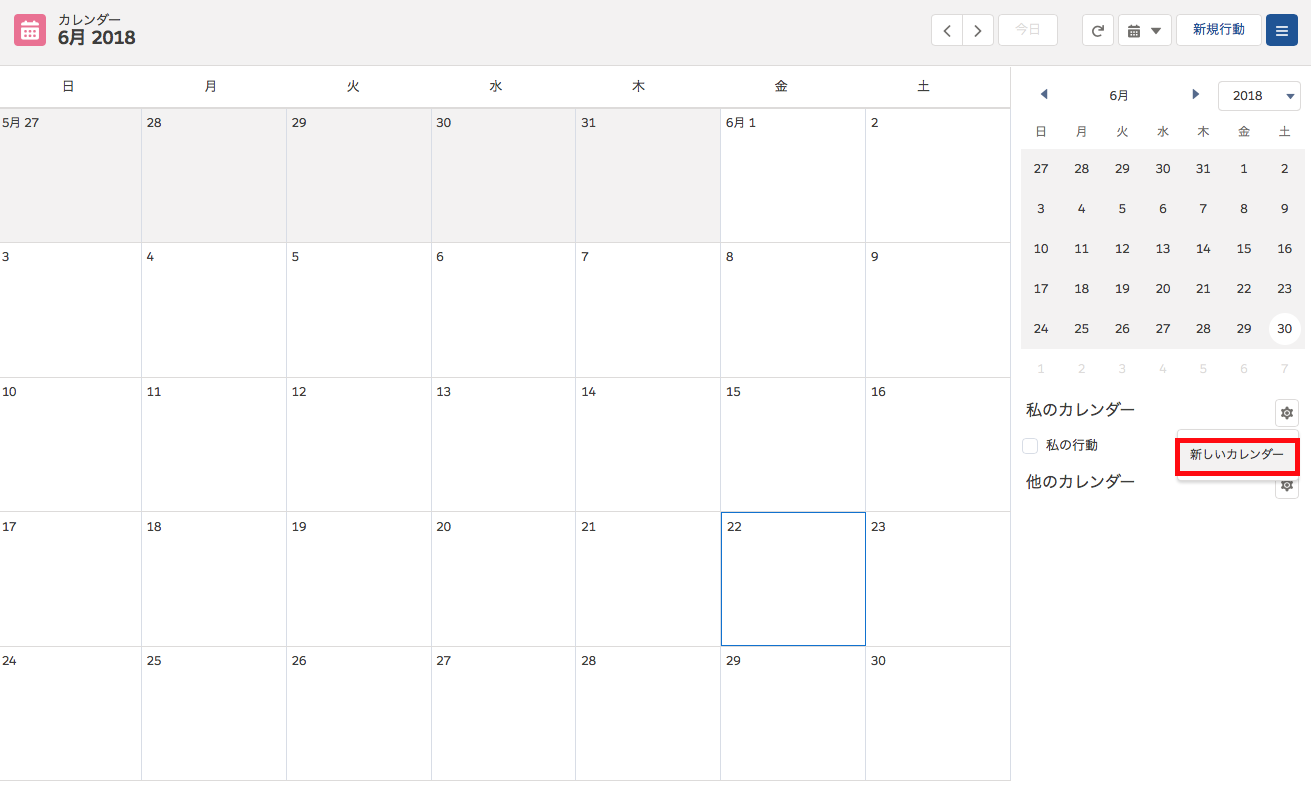
3. オブジェクトに「GANNタスク」を選択し [次へ] ボタンを押下します。
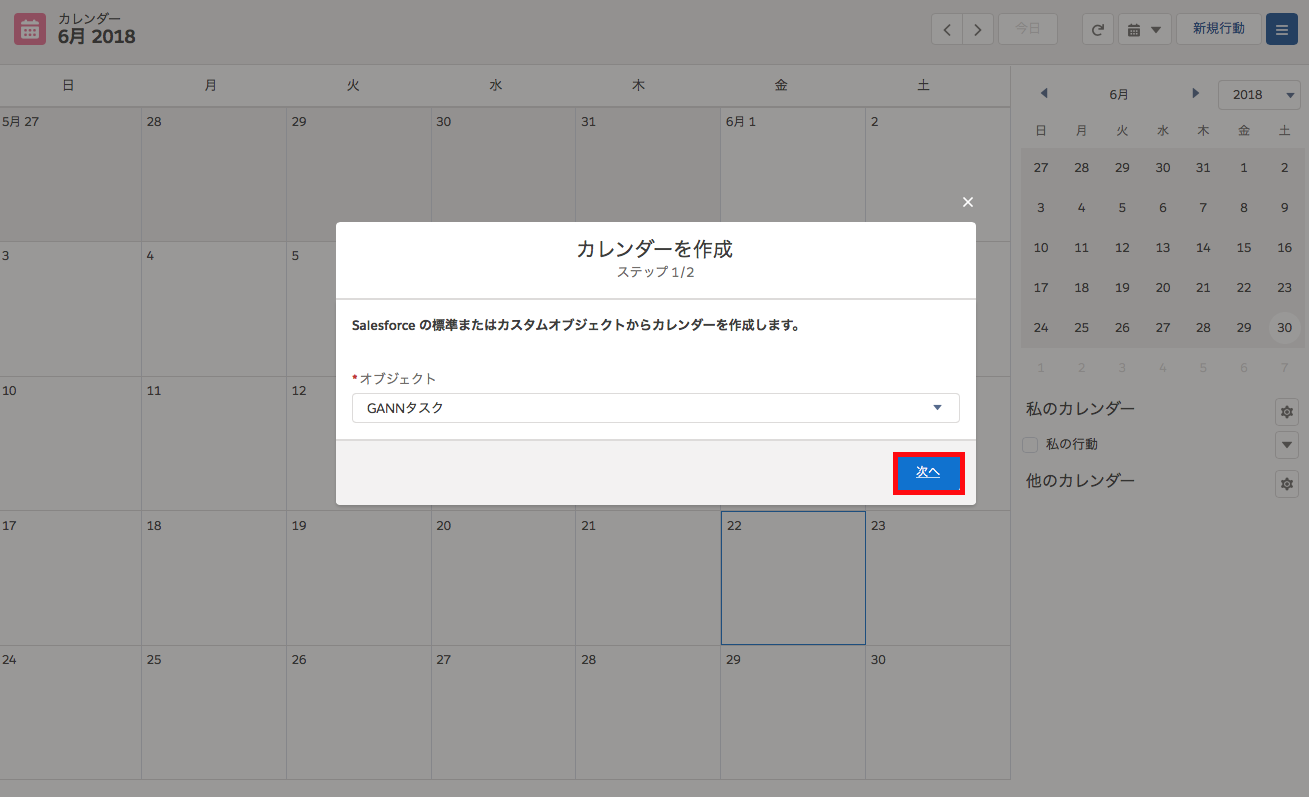
4. 以下の値を設定し [保存] ボタンを押下します。
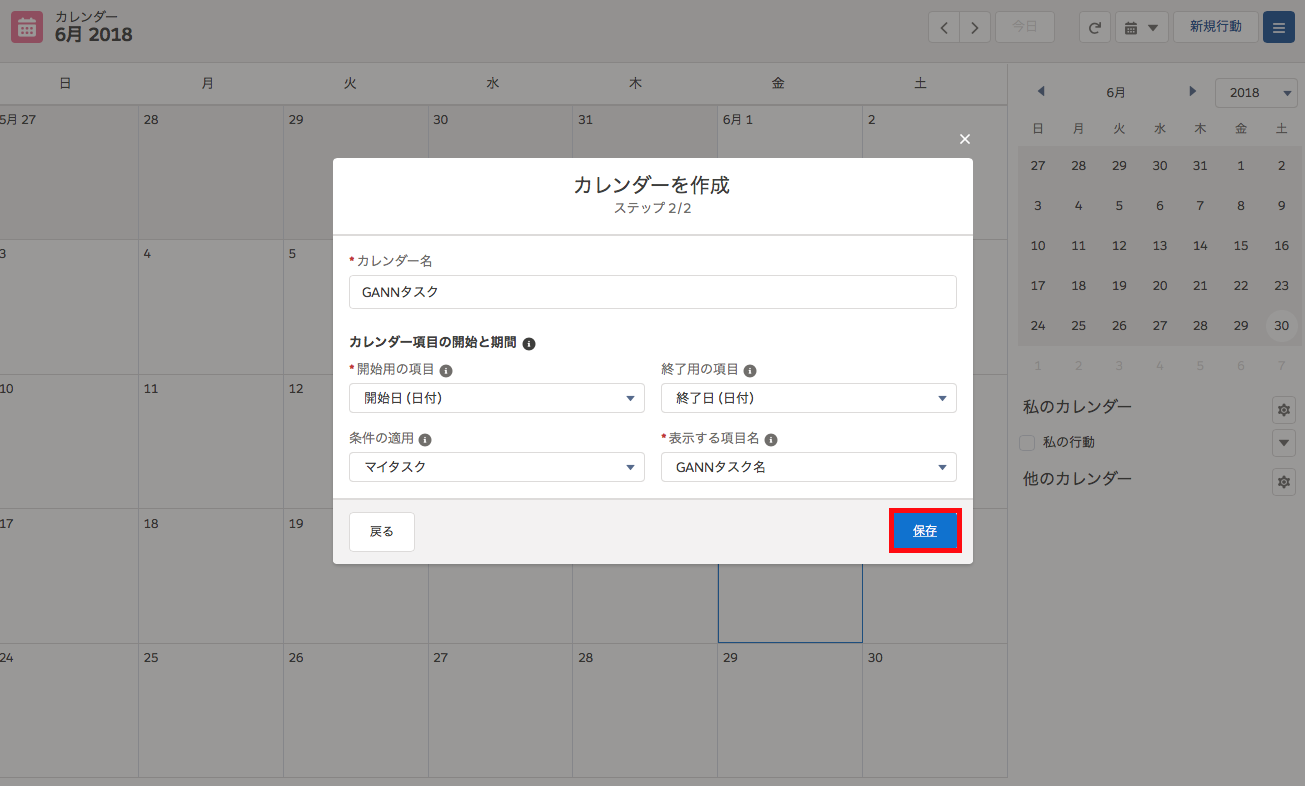
| 項目 | 必須 | 値 |
|---|---|---|
| カレンダー名 | ○ | 任意の値を登録して下さい。 |
| 開始日の項目 | ○ | 開始日(日付) |
| 終了日の項目 | × | 終了日(日付) |
| 条件の適用 | × | GANNタスクのリストビューを条件として設定できます。必要な方はGANNタスクタブとリストビューを作成してください。 設定しない場合、担当や状況に関係なく全てのGANNタスクレコードが表示されます。 |
| 表示する項目名 | ○ | GANNタスク名 |
5. カレンダーに「GANNタスク」が表示されます。